- Turtle Beach N270サウンドカードドライバを更新することは、 PCの入力オーディオ信号と出力オーディオ信号間の通信を容易にします。
- 最新のドライババージョンを入手するには、オペレーティングシステムの最新のアップデートを確認してください。
- OSの統合オプションのいくつかを試してみると、Turtle BeachN270サウンドカードドライバーを簡単に更新できます。
- その点でも専用ツールの使用を検討してください。以下の推奨事項を参照してください。

このソフトウェアは、一般的なコンピューターエラーを修復し、ファイルの損失、マルウェア、ハードウェア障害からユーザーを保護し、最大のパフォーマンスを得るためにPCを最適化します。 3つの簡単なステップでPCの問題を修正し、ウイルスを今すぐ削除します。
- RestoroPC修復ツールをダウンロードする 特許技術が付属しています(特許が利用可能 ここに).
- クリック スキャン開始 PCの問題を引き起こしている可能性のあるWindowsの問題を見つけるため。
- クリック 全て直す コンピュータのセキュリティとパフォーマンスに影響を与える問題を修正する
- Restoroはによってダウンロードされました 0 今月の読者。
あなたのPCを最適に実行するために、あなたは常にあなたを保つ必要があります 運転手 最新の。 したがって、Turtle BeachN270サウンドカードドライバーも例外ではありません。
このアクションの実行は簡単です。実行すると、コンピューターに大きな違いを感じるはずです。
この記事では、サウンドドライバーを最新の状態に保つのに役立つ最高評価のソリューションをいくつか紹介します。
Turtle Beach N270サウンドカードドライバを更新するにはどうすればよいですか?
1. WindowsUpdateを使用する
- 開いた 設定.
- に移動 更新とセキュリティ.

-
左側から、を選択します Windows Update 次にをクリックします 更新を確認する、右側から。

2. デバイスマネージャを使用する
- 開いた デバイスマネージャ.

- 展開 サウンド、ビデオ、およびゲームコントローラー.

-
リストから必要なサウンドデバイスを見つけて右クリックし、 ドライバーの更新オプション。
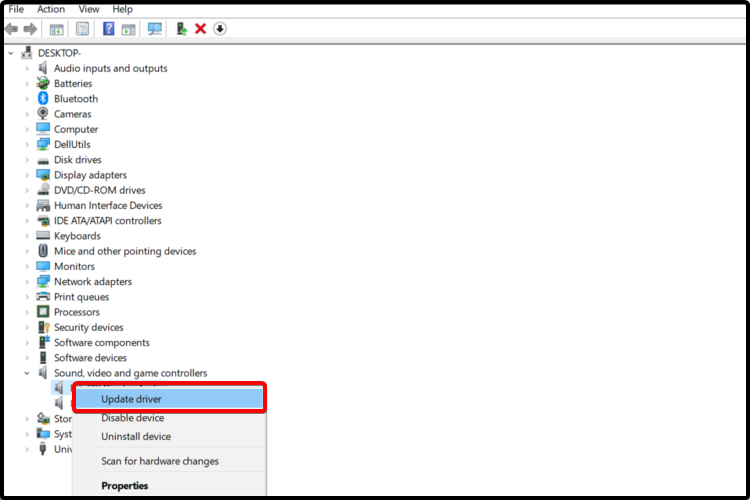
-
クリック 更新されたドライバーソフトウェアを自動的に検索する.

- Windowsは自動的に適切なドライバーを見つけ、それを更新しようとします。
3. 専用のアップデータツールを試してみてください
サンタクルスのサウンドカードドライバを簡単に更新するには ウインドウズ10、専用ツールのサポートを検討する必要があります。 上記の方法とは異なり、これはあなたの側からの小さな努力で、すべてのプロセスを自動的に実行することができます。
これを使用すると、すべてのPCドライバーが常に効率的にインストール、更新、および必要に応じて修正されます。 したがって、これがあなたが試すべき最良の選択肢の1つである可能性があることを強く認めることができます。
 ドライバーは、PCおよび日常的に使用するすべてのプログラムに不可欠です。 クラッシュ、フリーズ、バグ、ラグ、その他の問題を回避したい場合は、それらを最新の状態に保つ必要があります。ドライバーの更新を常にチェックするのは時間がかかります。 幸い、新しい更新を安全にチェックして簡単に適用できる自動化されたソリューションを使用できます。そのため、強くお勧めします。 DriverFix.次の簡単な手順に従って、ドライバを安全に更新します。
ドライバーは、PCおよび日常的に使用するすべてのプログラムに不可欠です。 クラッシュ、フリーズ、バグ、ラグ、その他の問題を回避したい場合は、それらを最新の状態に保つ必要があります。ドライバーの更新を常にチェックするのは時間がかかります。 幸い、新しい更新を安全にチェックして簡単に適用できる自動化されたソリューションを使用できます。そのため、強くお勧めします。 DriverFix.次の簡単な手順に従って、ドライバを安全に更新します。
- DriverFixをダウンロードしてインストールします.
- アプリケーションを起動します。
- DriverFixがすべての障害のあるドライバーを検出するのを待ちます。
- これで、ソフトウェアに問題のあるすべてのドライバーが表示されます。修正したいドライバーを選択するだけです。
- DriverFixが最新のドライバーをダウンロードしてインストールするのを待ちます。
- 再起動 変更を有効にするためのPC。

DriverFix
この強力なソフトウェアを今すぐダウンロードして使用すれば、ドライバーが問題を引き起こすことはもうありません。
ウェブサイトを訪問
免責事項:このプログラムは、いくつかの特定のアクションを実行するために無料版からアップグレードする必要があります。
4. メーカーのサポートウェブサイトを使用する
- TurtleBeachのWebサイトにアクセスします.
- ダウンロード TurtleBeachオーディオハブアップデーター.
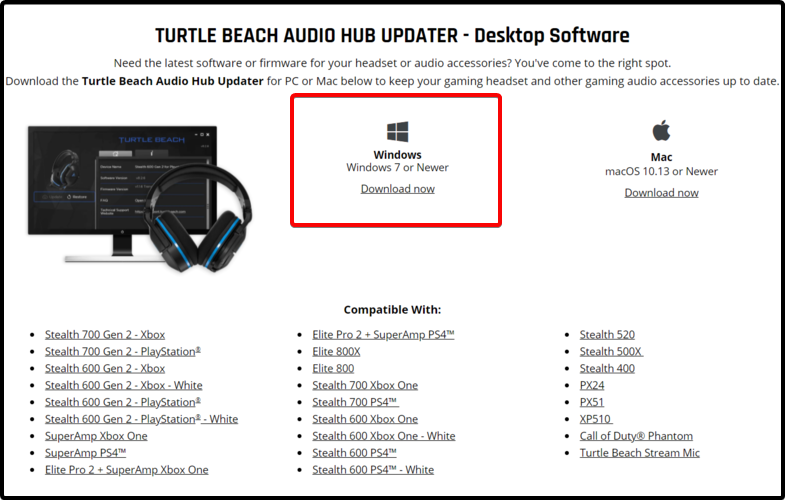
- 画面の指示に従ってインストールします。
WindowsとMacの両方のオペレーティングシステム用にTurtleBeach Audio HubUpdaterをダウンロードできることに注意してください。
これらは、Turtle BeachN270サウンドカードドライバーの更新に確実に役立ついくつかの迅速で効率的なソリューションです。
すべてのソフトウェアコンポーネントを安全に保つために、の完全なガイドを確認することを躊躇しないでください Windows10でドライバーを更新する方法 同じように。 そうすることを後悔することはありません。
お気軽にご意見・ご感想をお寄せください。 いつものように、以下のセクションがあなたを待っています。
 まだ問題がありますか?このツールでそれらを修正します:
まだ問題がありますか?このツールでそれらを修正します:
- このPC修復ツールをダウンロードする TrustPilot.comで素晴らしいと評価されました (ダウンロードはこのページから始まります)。
- クリック スキャン開始 PCの問題を引き起こしている可能性のあるWindowsの問題を見つけるため。
- クリック 全て直す 特許技術の問題を修正する (読者限定割引)。
Restoroはによってダウンロードされました 0 今月の読者。


